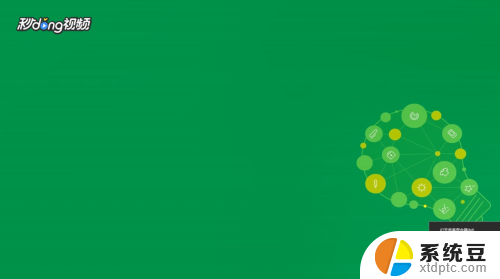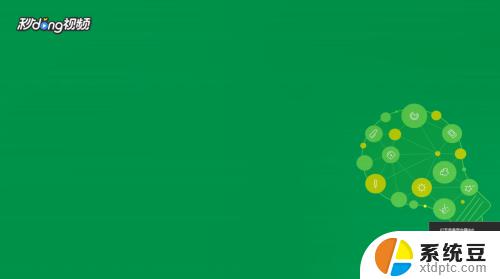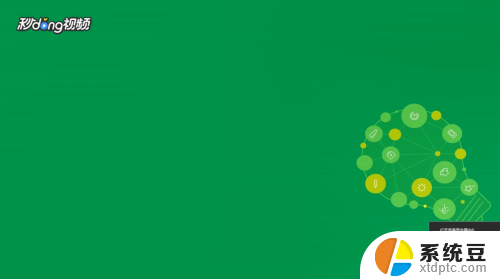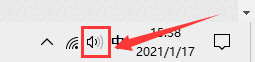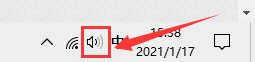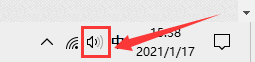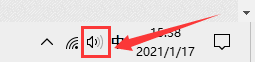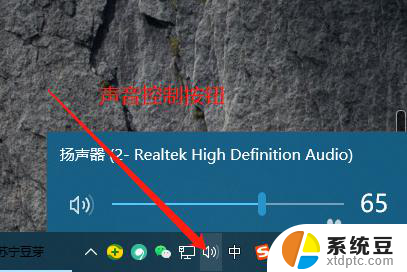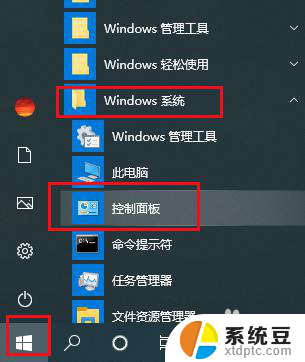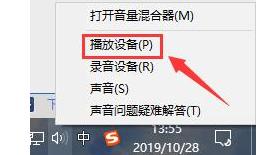win10只录电脑声音 win10录制电脑内部声音教程
更新时间:2024-11-22 12:43:02作者:xtyang
在日常使用电脑的过程中,有时候我们需要录制电脑内部的声音,比如想要录制一段电脑游戏的音频或者制作教学视频等,许多录音软件都无法直接录制电脑内部的声音,导致用户们束手无策。幸运的是Win10系统提供了一种简单的方法来录制电脑内部声音,让用户轻松实现这一需求。接下来我们就来介绍一下Win10系统中如何录制电脑内部声音的方法。
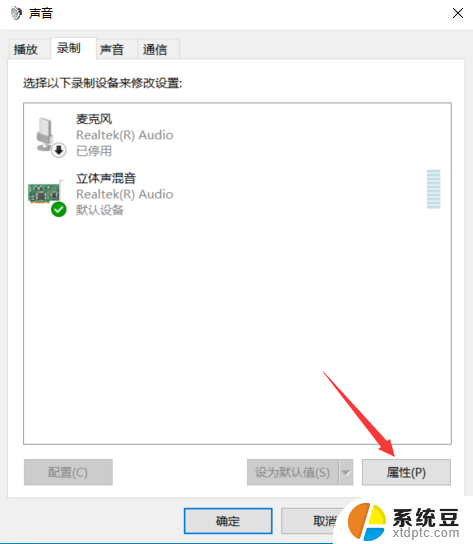
1、用户在打开电脑之后,在桌面的右下角找到音量图标。然后右击打开菜单。
2、在打开的声音菜单栏中,找录制选项卡。
3、然后在录制选项卡中,右击空白区域,选择显示禁用设配。
4、右键点击立体声混音选项卡,找到菜单项并且启动。然后点击下面的属性菜单。
5、在属性菜单中,找到级别选项并且点击,调节音量高低后确定。
6、在搜索栏中搜索录音机,点击回车。找到界面中的麦克风点击即可录制声音,再次点击中间的图标即可结束。
以上就是win10只录电脑声音的全部内容,还有不清楚的用户就可以参考一下小编的步骤进行操作,希望能够对大家有所帮助。